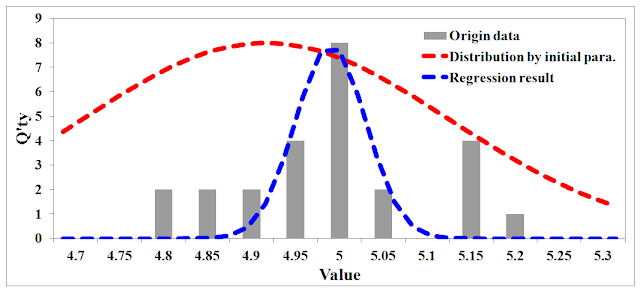[Excel]如何利用規劃求解工具進行自訂函式迴歸工作?
藉由Excel圖表的"加上趨勢線"功能,可進行簡易線性和對數的迴歸分析以達到目標。然而,若針對非線性或是自訂函式的迴歸需求,則要進一步善用Excel的規劃求解工具。本文以高斯分佈(Gaussian distribution)為範例,說明如何以Excel規劃求解工具進行迴歸分析工作。
產出高斯分佈資料
a.首先,利用Excel亂數工具箱產出高斯分佈資料,該範例依照平均值為5和標準差為0.01的條件取得25個資料。
b.利用Frequency函式產出bin資料,對應的次數直方圖如本文封面圖,其中灰色直方條即為發生的次數,部分資料呈現如圖三所示。
以Excel規劃求解工具進行迴歸分析
a.依據高斯分佈和初始引數猜測值(a, b,c),計算對應次數以及與原資料的殘差平方和,如圖三的Distribution by initial para. 資料表。
b.開啟規劃求解工具箱,根據高斯分佈公式意義,定義(a, b,c)合理的上下限數值,並依序新增於限制式中。
c.將平方和欄位定義在設定目標儲存格選項中,並設定為最小值,換句話說,目標為取得最小平方和的(a, b,c)數值。
d.因該分佈的(a, b,c)數值不為負值,提醒勾選"採用非負值"選項。
e.上述設定如圖一和圖二所示。
 |
| 圖一 規劃求解設定 |
 |
| 圖二 規劃求解設定 |
結果討論
1.當初始引數值(a, b,c)=(8, 4.92 , 0.2),其平方和約為212.2,同時R-Square為負值,如圖三紅框所示。
2.經過迴歸擬合後,由演算結果可知,當引數(a, b,c)=(7.95, 4.99 , 0.04),其平方和為最小,R-Square約為0.57,如圖三藍框所示。換句話說,該組引數(7.95, 4.99 , 0.04)更能夠描述這25個數值的出現次數分佈。
3.數值和圖表結果可參考本文封面圖和圖三。
 |
| 圖三 迴歸結果與比較 |
-----如果文章對您有幫助,開啟微信掃一掃,請作者喝杯咖啡。-----